Использование прокси-сервера при обновлении
Для загрузки обновлений баз и модулей приложения из источника обновлений может потребоваться указать параметры прокси-сервера. Если источников обновлений несколько, параметры прокси-сервера применяются для всех источников. Если для некоторых источников обновлений прокси-сервер не нужен, вы можете выключить использование прокси-сервера в свойствах политики. Kaspersky Endpoint Security также будет использовать прокси-сервер для доступа к Kaspersky Security Network и серверам активации.
Чтобы настроить подключение к источникам обновлений через прокси-сервер, выполните следующие действия:
- В главном окне Web Console нажмите
 .
.Откроется окно свойств Сервера администрирования.
- Перейдите в раздел Параметры доступа к сети Интернет.
- Установите флажок Использовать прокси-сервер.
- Настройте параметры подключения к прокси-серверу: адрес прокси-сервера, порт и параметры аутентификации (имя пользователя и пароль).
- Сохраните внесенные изменения.
Чтобы выключить использование прокси-сервера для определенной группы администрирования, выполните следующие действия:
- В главном окне Web Console выберите Устройства → Политики и профили политик.
- Нажмите на название политики Kaspersky Endpoint Security.
Откроется окно свойств политики.
- Выберите закладку Параметры программы.
- Перейдите в раздел Общие настройки и нажмите на плитку Настройки сети.
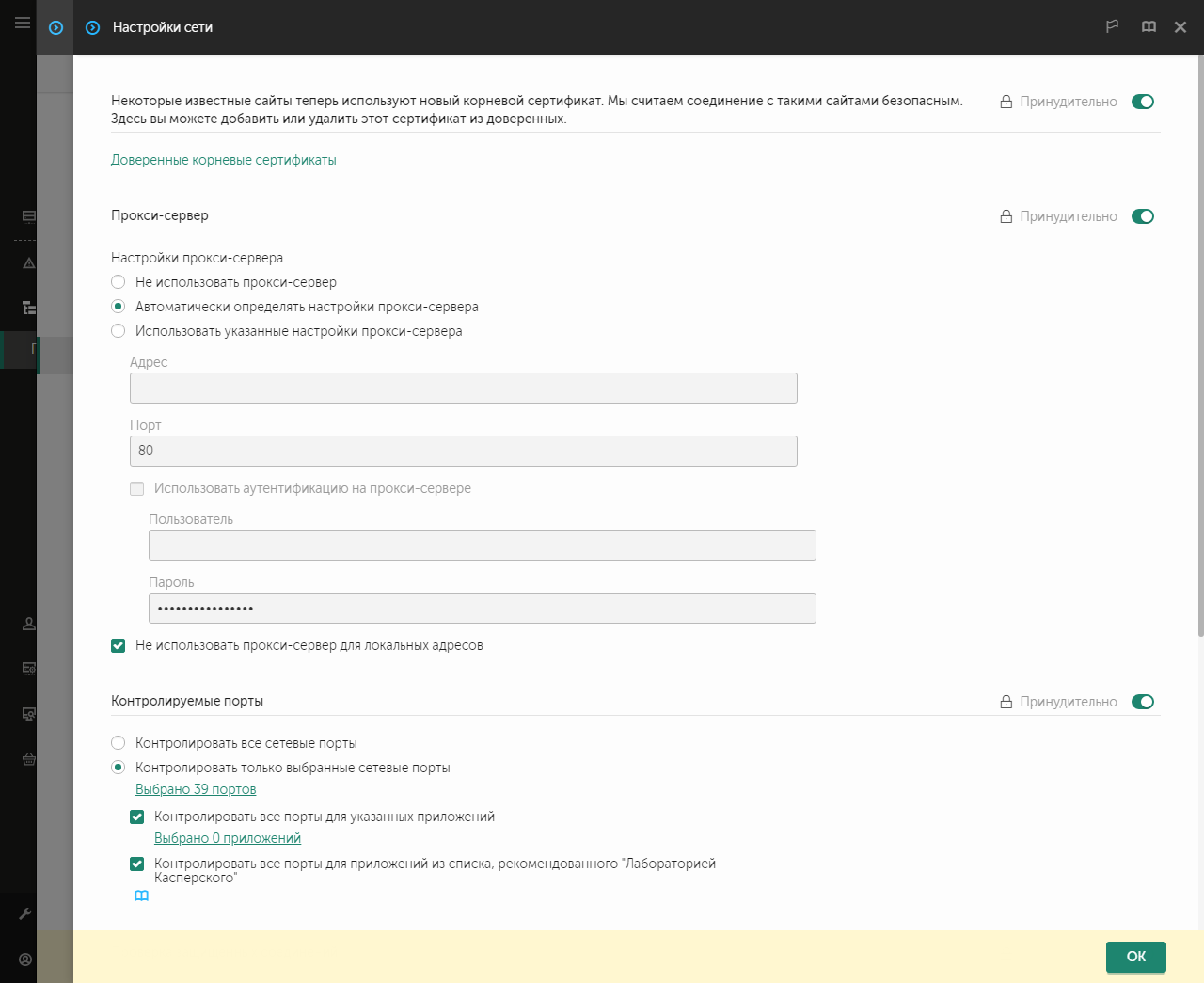
Параметры сети приложения Kaspersky Endpoint Security для Windows
- В блоке Настройки прокси-сервера выберите вариант Не использовать прокси-сервер для локальных адресов.
- Сохраните внесенные изменения.
Чтобы настроить параметры прокси-сервера в интерфейсе приложения, выполните следующие действия:
- В главном окне приложения нажмите на кнопку
 .
. - В окне параметров приложения в блоке Общие настройки и нажмите на плитку Настройки сети.
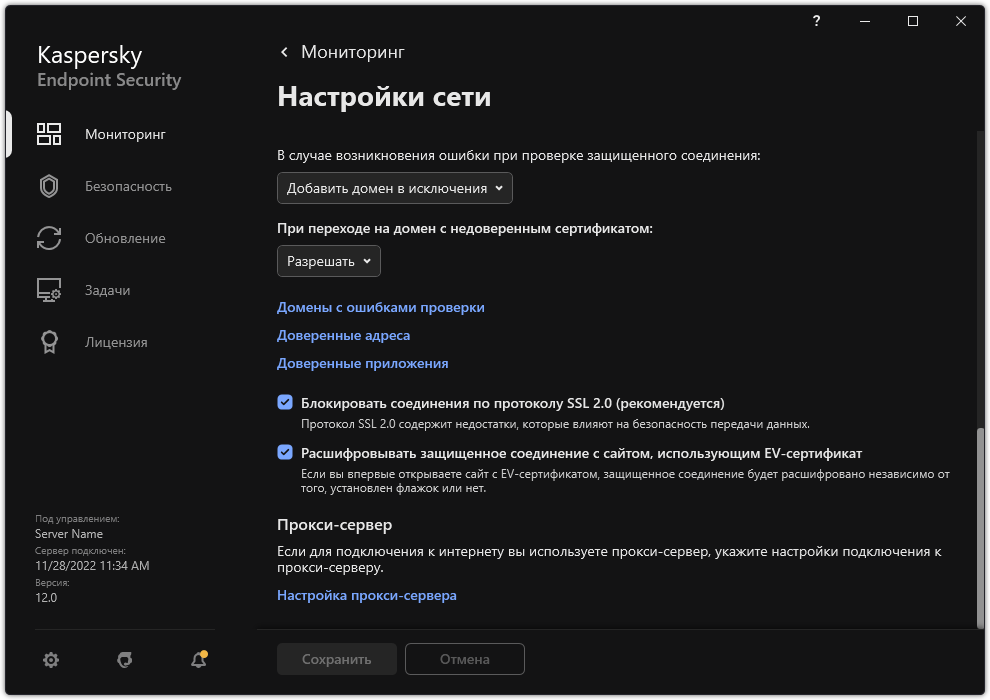
Параметры сети приложения
- В блоке Прокси-сервер перейдите по ссылке Настройка прокси-сервера.
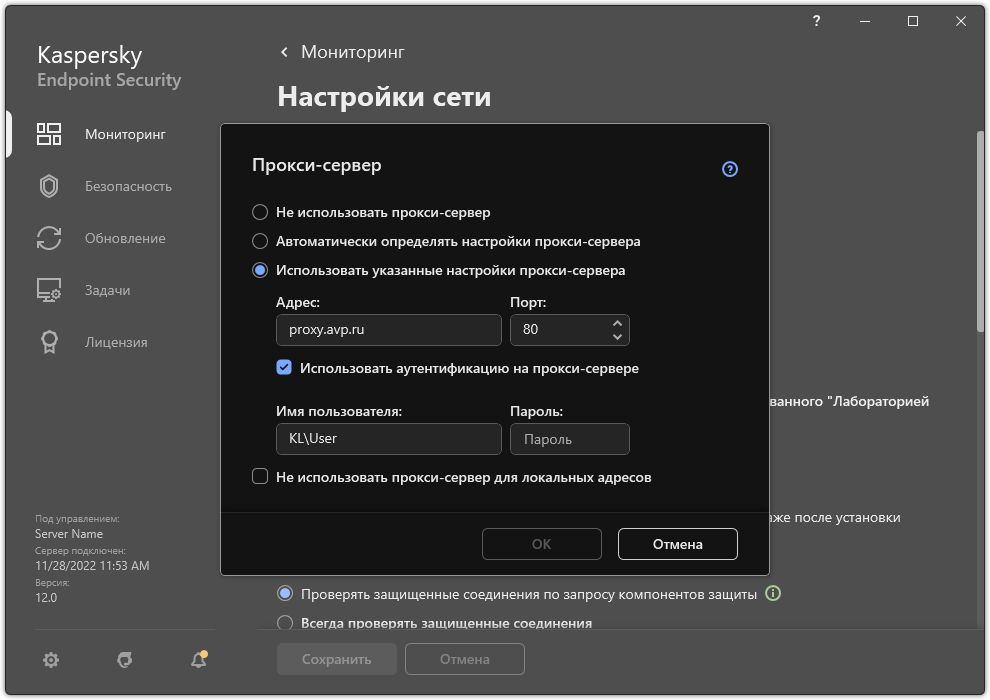
Параметры подключения к прокси-серверу
- В открывшемся окне выберите один из следующих вариантов определения адреса прокси-сервера:
- Автоматически определять настройки прокси-сервера.
Этот вариант выбран по умолчанию. Kaspersky Endpoint Security использует параметры прокси-сервера заданные в параметрах операционной системы.
- Использовать указанные настройки прокси-сервера.
Если вы выбрали этот вариант, настройте параметры подключения к прокси-серверу: адрес прокси-сервера и порт.
- Автоматически определять настройки прокси-сервера.
- Если вы хотите включить использование аутентификации на прокси-сервере, установите флажок Использовать аутентификацию на прокси-сервере и укажите учетные данные пользователя.
- Если вы хотите выключить использование прокси-сервера при обновлении баз и модулей приложения из папки общего доступа, установите флажок Не использовать прокси-сервер для локальных адресов.
- Сохраните внесенные изменения.
В результате Kaspersky Endpoint Security будет использовать прокси-сервер для загрузки обновлений баз и модулей приложения. Также Kaspersky Endpoint Security использует прокси-сервер для доступа к серверам KSN и серверам активации "Лаборатории Касперского". Если требуется аутентификация на прокси-сервере, а учетные данные пользователя не указаны или указаны неверно, Kaspersky Endpoint Security запросит имя пользователя и пароль.
